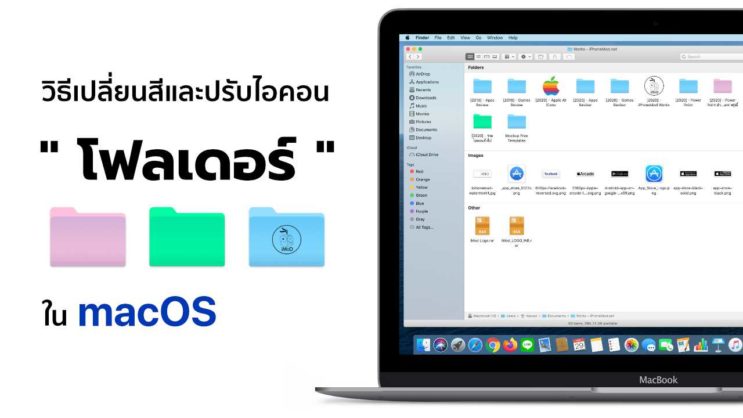หลายคนคงจะเบื่อกับโฟลเดอร์แบบเดิมๆ ใน macOS วันนี้เรามีวิธีเจ๋งๆ ที่จะมาเปลี่ยนสีและปรับไอคอนโฟลเดอร์ใน macOS ให้โดดเด่นขึ้นมา ไปชมกันได้เลย
วิธีเปลี่ยนสีโฟลเดอร์ใน macOS
การเปลี่ยนสีและปรับไอคอนให้กับโฟลเดอร์ (Folder) ใน macOS นั้น จะช่วยเพิ่มความโดดเด่น แยกสี และใช้กำหนดความสำคัญให้กับโฟลเดอร์ที่เราใช้บ่อยได้เป็นอย่างดี มีวิธีทำดังต่อไปนี้
1. คลิกขวาโฟลเดอร์ที่คุณต้องการเปลี่ยนสี >> เลือก Get Info
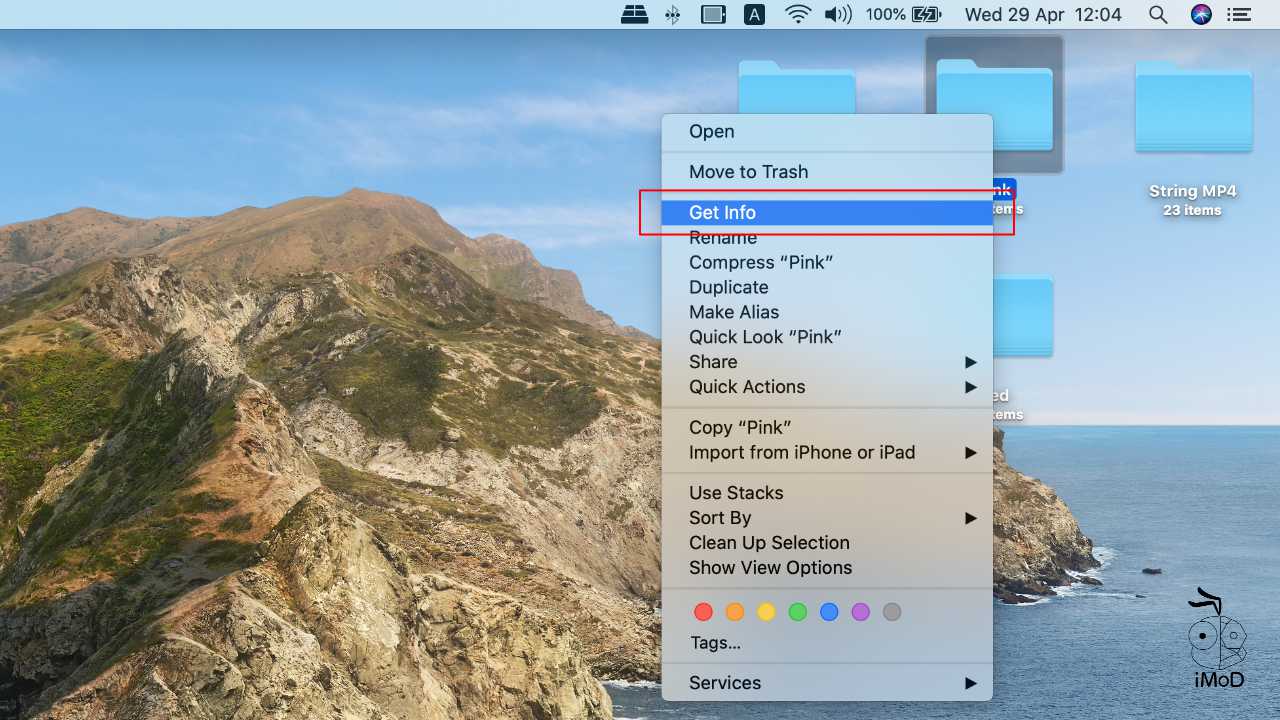
2. คลิกที่ไอคอนหน้าชื่อโฟลเดอร์ >> กด Edit >> เลือก Copy
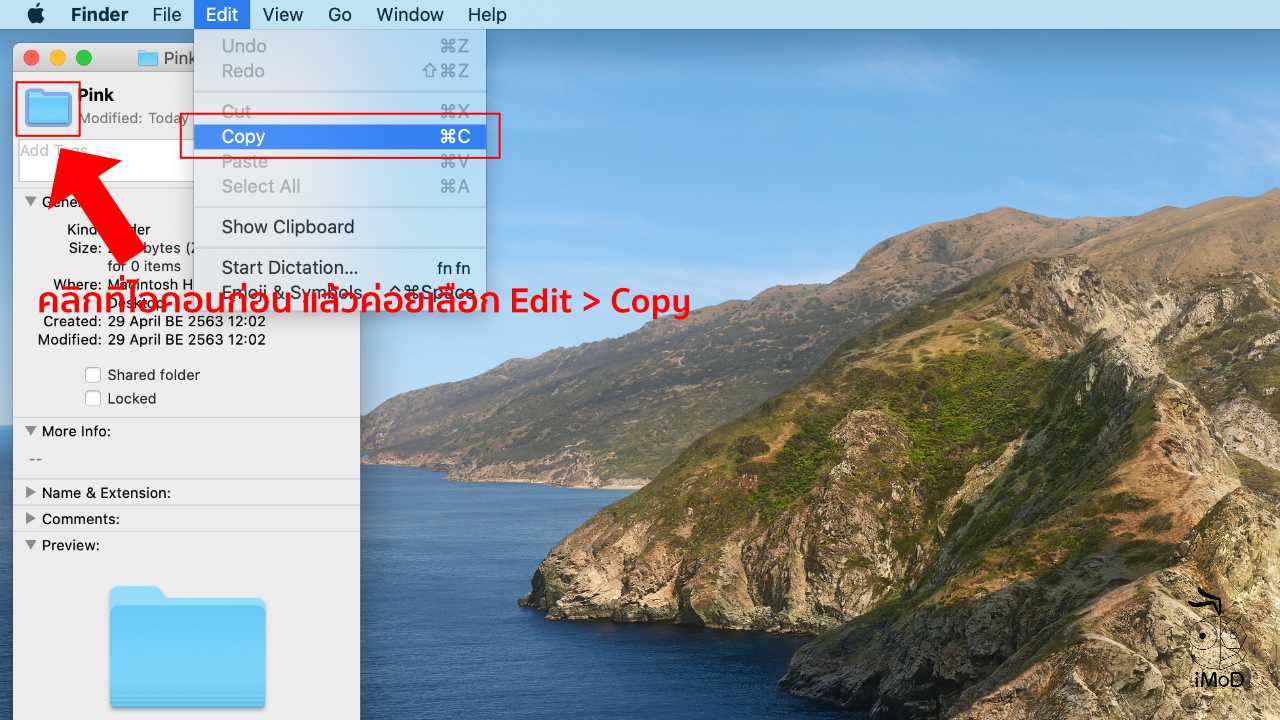
3. เข้าแอป Preview >> กด File >> เลือก New from Clipboard
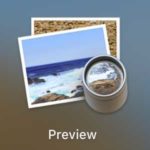
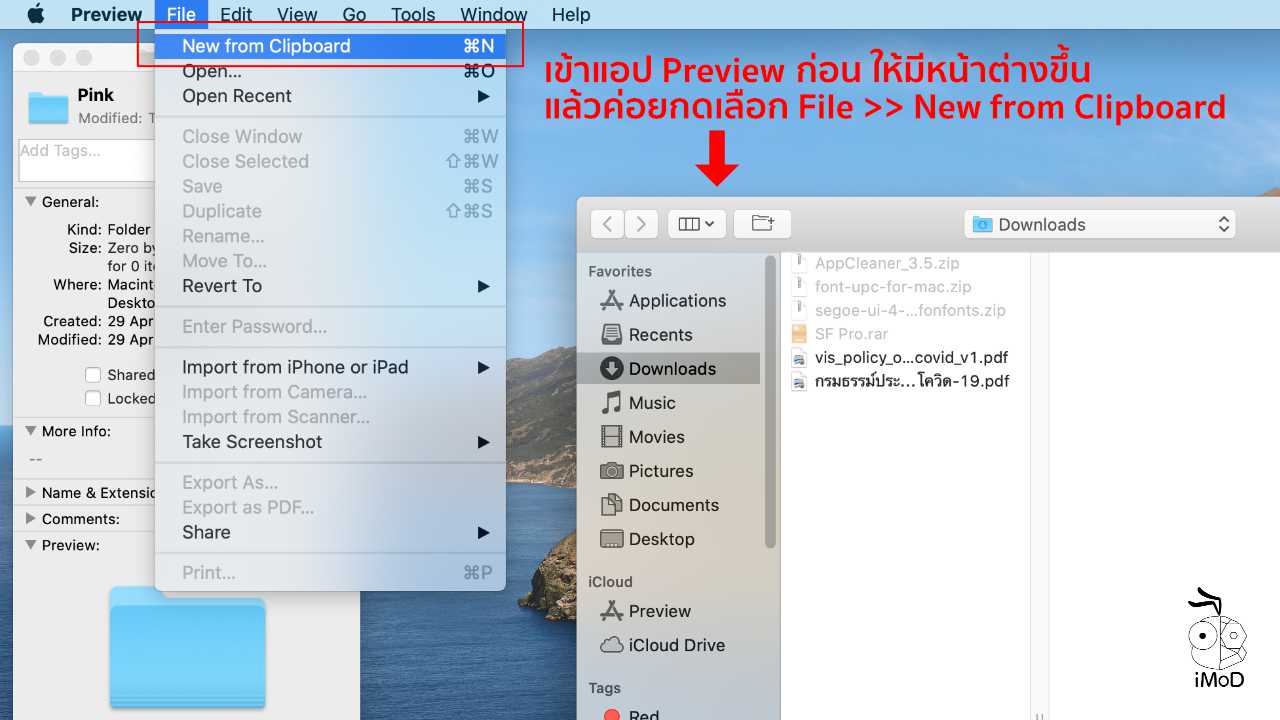
4. เมื่อมีหน้าต่างโฟลเดอร์ Untitled ขึ้นมา ให้กดปุ่ม Show Markup Toolbar >> เลือก Adjust Color
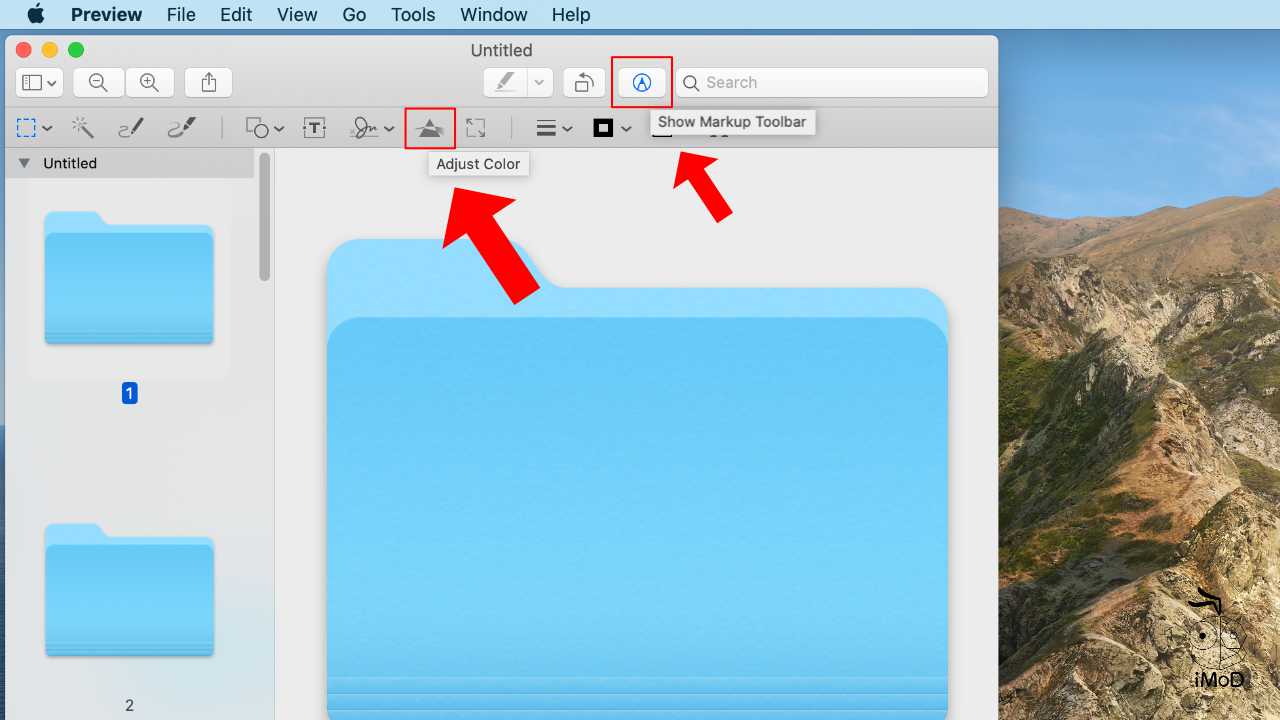
5. เลื่อนปรับสีได้ตามใจชอบ สามารถใช้ปุ่ม Tint จิ้มดูดสีได้
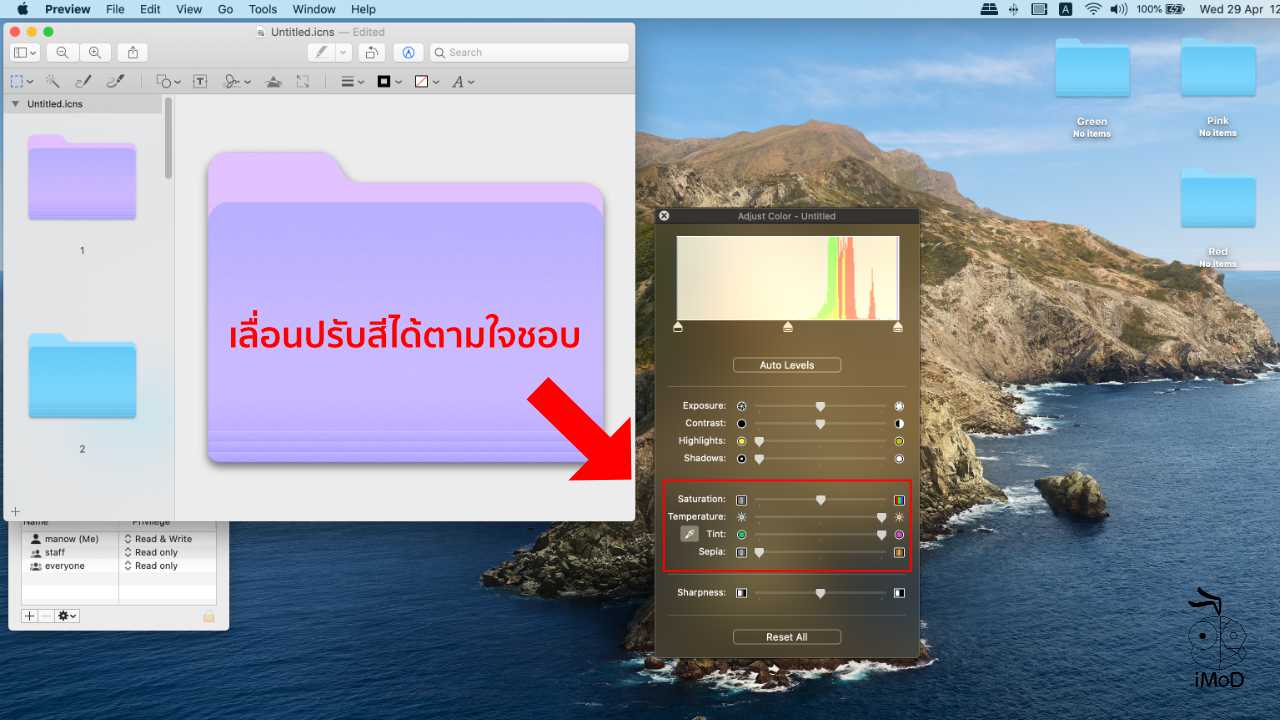
6. เมื่อได้สีที่ต้องการแล้ว ให้กด Edit >> เลือก Select All
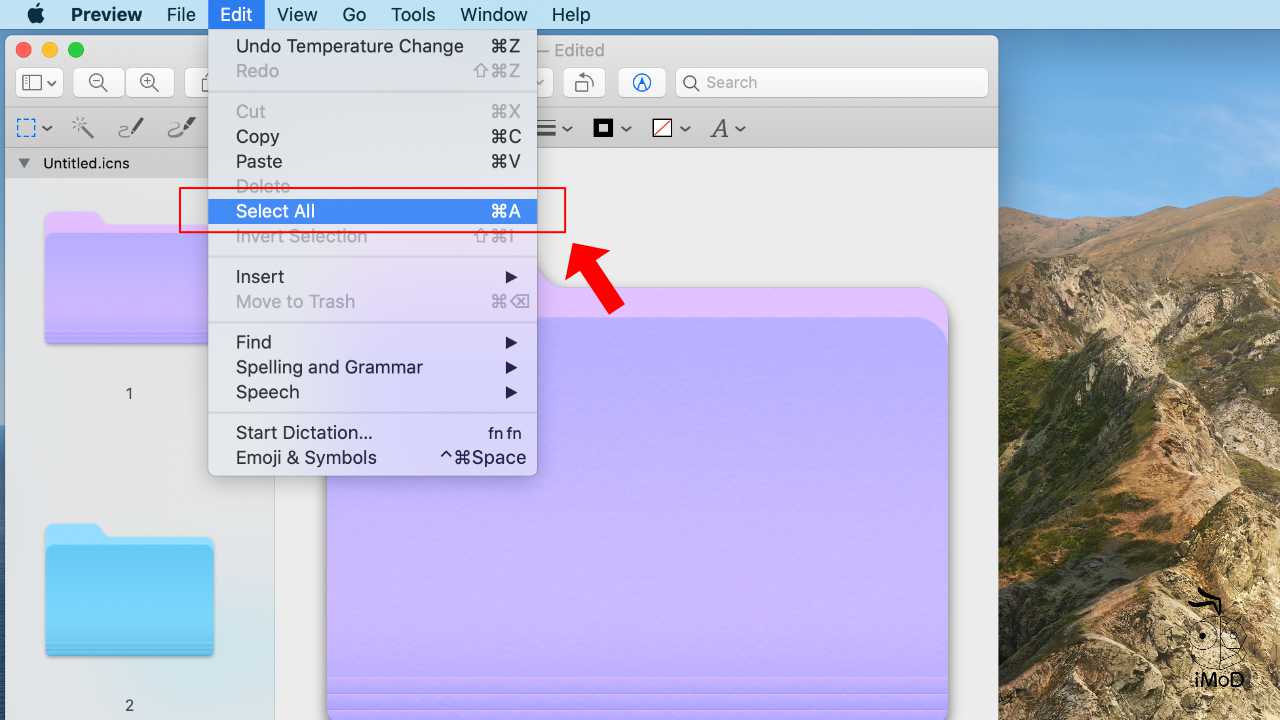
7. กด Edit >> เลือก Copy
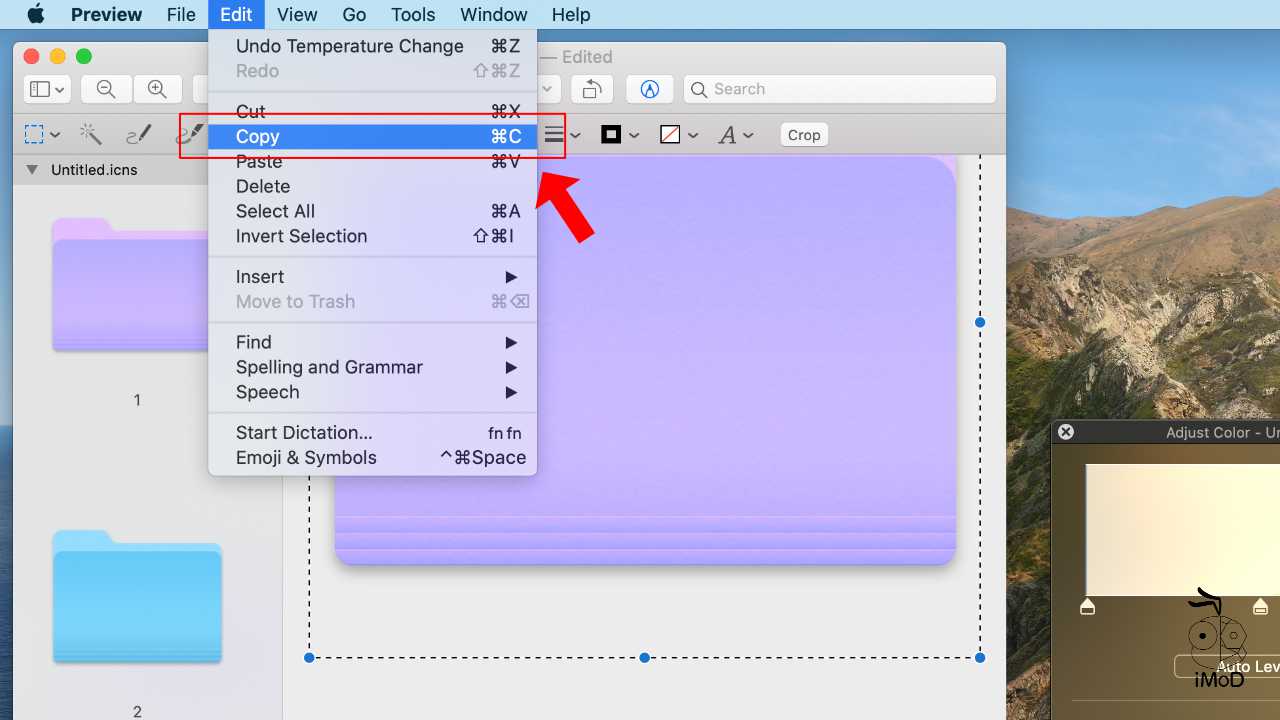
8. คลิกที่ไอคอนหน้าชื่อโฟลเดอร์อีกครั้ง >> กด Edit >> เลือก Paste
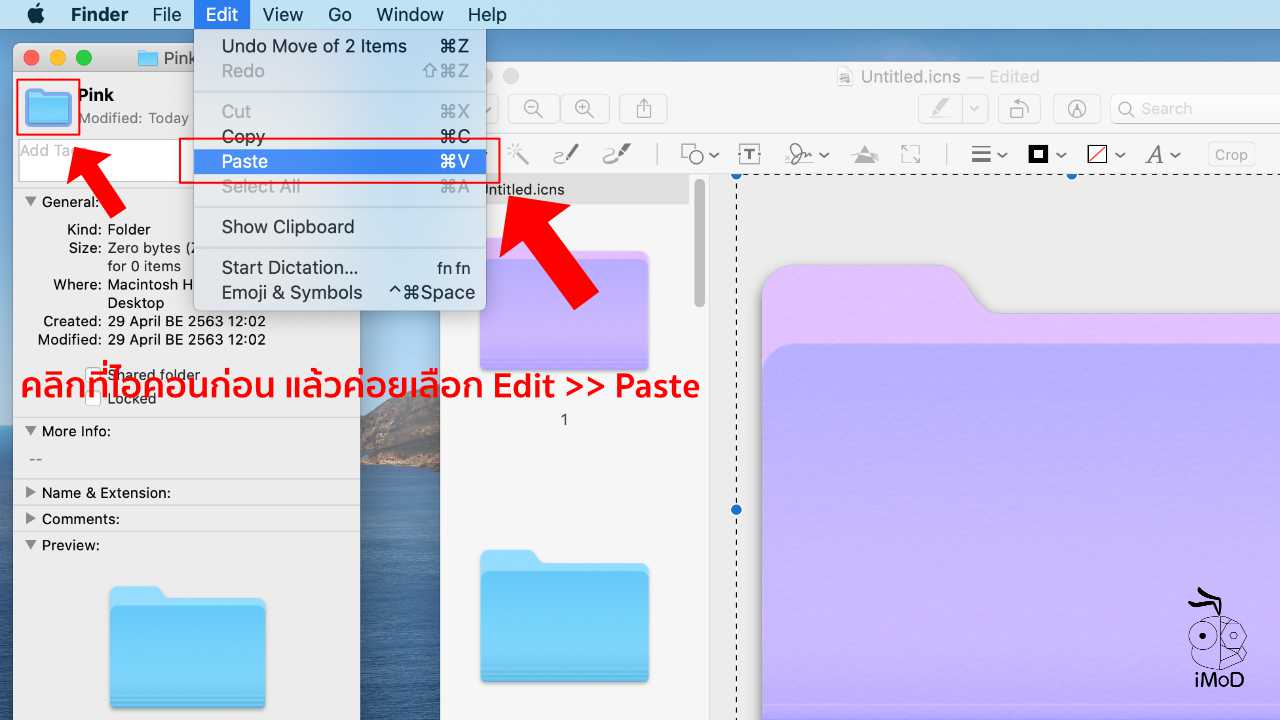
9. เสร็จเรียบร้อย สังเกตที่โฟลเดอร์ของคุณจะถูกเปลี่ยนสีตามที่เลือกไว้
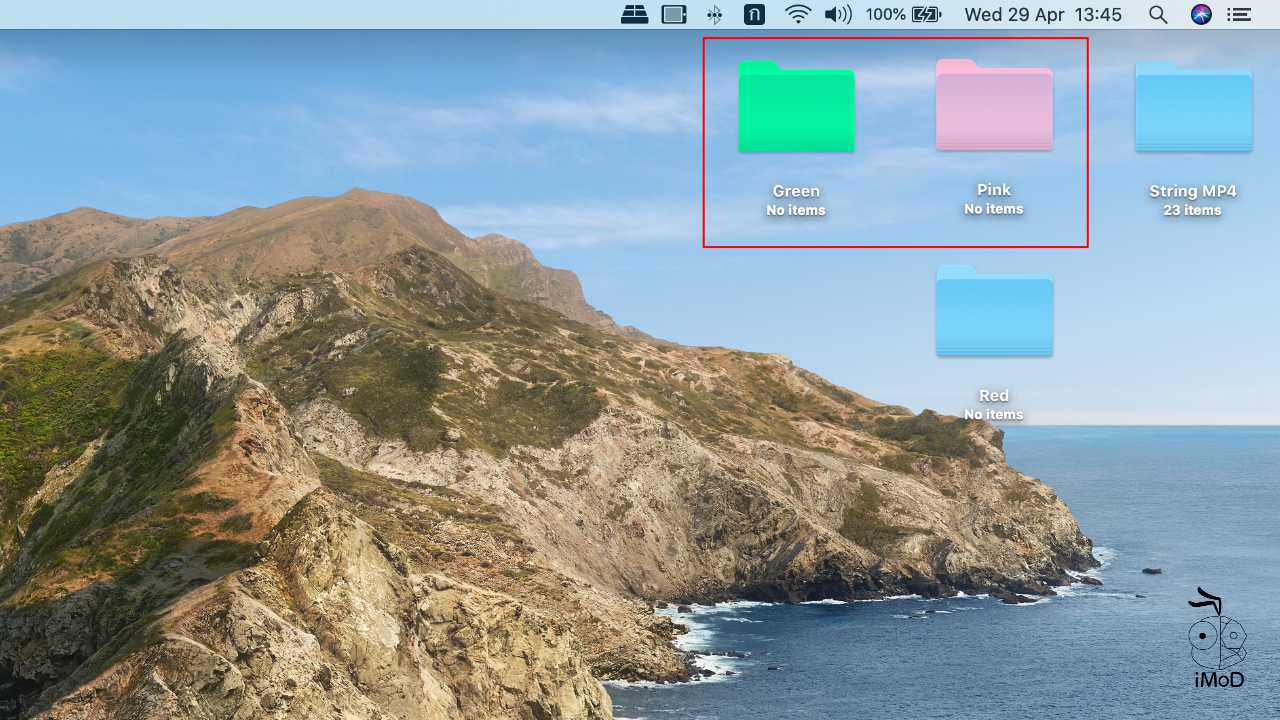
วิธีปรับไอคอนโฟลเดอร์ใน macOS
สำหรับใครที่อยากเพิ่มลวดลายหรือปรับไอคอนโฟลเดอร์ใน macOS ก็สามารถทำได้ โดยมีวิธีดังต่อไปนี้
1. ก่อนอื่นเลย คุณต้องไปหาหรือทำรูปที่มีสกุลไฟล์เป็น .png ขนาดประมาณ 250×250 px (หรือเล็กกว่า) มาเตรียมไว้ก่อนครับ
![]()
2. เมื่อได้รูป .png แล้ว ให้กดเปิดรูปขึ้นมา >> กด Edit >> เลือก Select All
![]()
3. กด Edit >> เลือก Copy
![]()
4. คลิกขวาโฟลเดอร์ที่คุณต้องการเปลี่ยนไอคอน >> เลือก Get Info
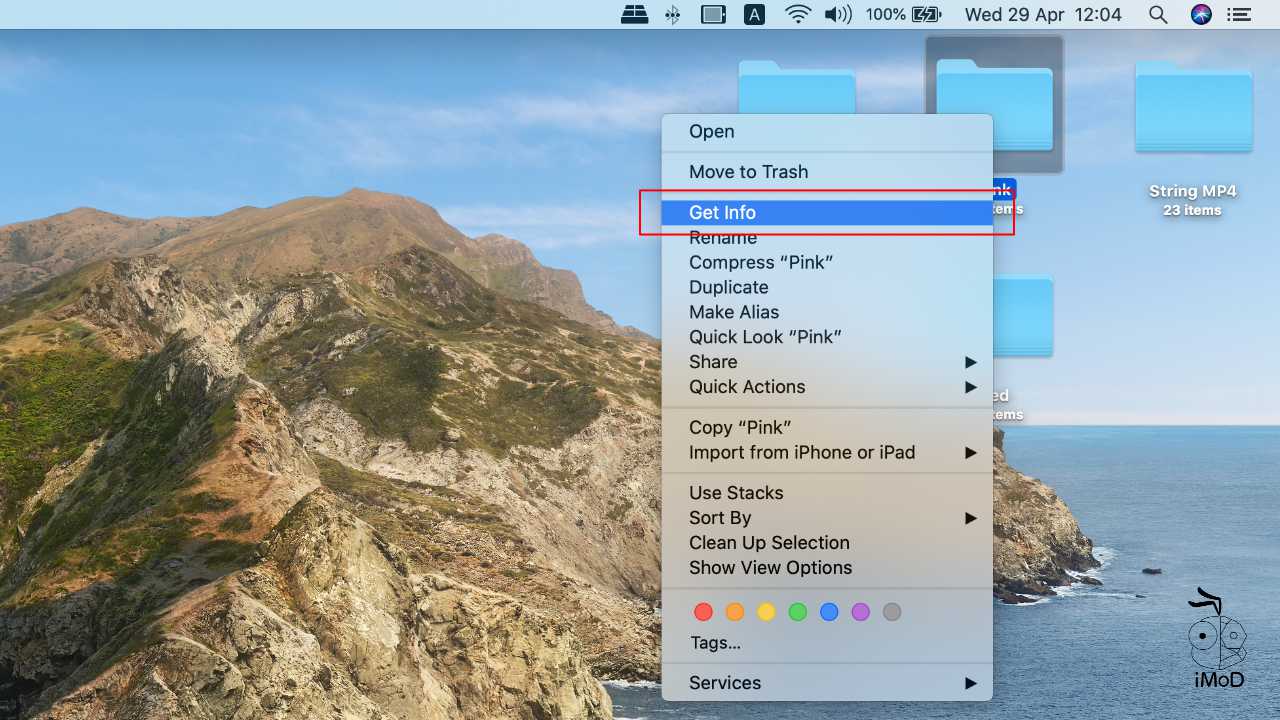
5.คลิกที่ไอคอนหน้าชื่อโฟลเดอร์ >> กด Edit >> เลือก Paste
![]()
6.แค่นี้ก็เสร็จเรียบร้อยแล้วล่ะครับ สังเกตที่โฟลเดอร์ของคุณจะถูกเปลี่ยนไอคอนเรียบร้อยแล้ว
![]()
เป็นอย่างไรบ้างครับกับ วิธีเปลี่ยนสีและปรับไอคอนโฟลเดอร์ใน macOS ที่ทำง๊ายง่าย สามารถนำไปปรับใช้กันได้ตามใจชอบเลยนะครับ
ขอขอบคุณ
ทีมงาน iPhoneMod